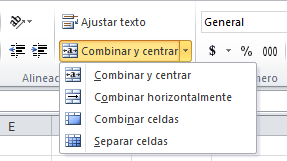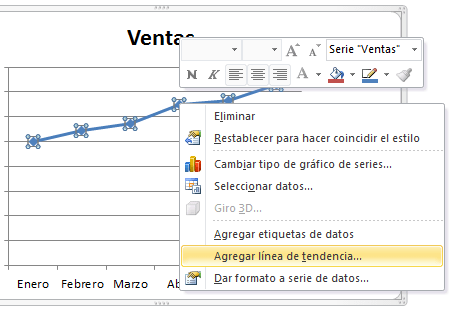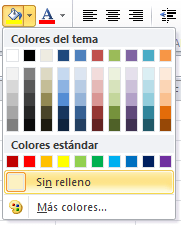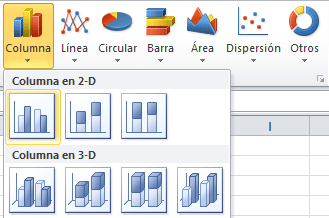"Formatos de números"
La mayoría de los comandos y las herramientas de formato sirven para dar mejor apariencia a las hojas de cálculo; las categorías de Número permiten definir el tipo de datos numéricos que intervienen en los cálculos.
Observa a continuación, las categorías de la ficha Número del cuadro de diálogo Formato de celdas.
· Categoría general: es el formato predefinido que utiliza Excel.
· Categoría número: formato clásico para las cantidades numéricas.
· Moneda: este formato se utiliza para las cantidades de pesos, dólares, euros, yenes y cualquier otra unidad monetaria.
· Contabilidad: es muy similar al de Moneda, con la diferencia de que las cantidades se alinean tomando en cuenta los signos de moneda.
· Fecha: se emplea para registrar.
· Hora: funciona de manera similar a Fecha y se puede utilizar solo o como complemento de Fecha.
· Porcentaje: expresa las cifras en unidades multiplicadas por cien.
· Fracción: los números que contienen decimales se pueden convertir en fraccionarios con la categoría de formato Fracción.
· Científica: se utiliza para representar cifras muy grandes o números decimales muy pequeños en una notación científica.
· Texto: específica Excel que tome el contenido de una celda como texto, aunque contenga números o alguna fórmula matemática.
· Especial: existen varios tipos de formato Especial de acuerdo con la configuración regional.
· Personalizada: presenta una lista de códigos de formato numérico de fecha, exponenciales, de porcentaje y otros.